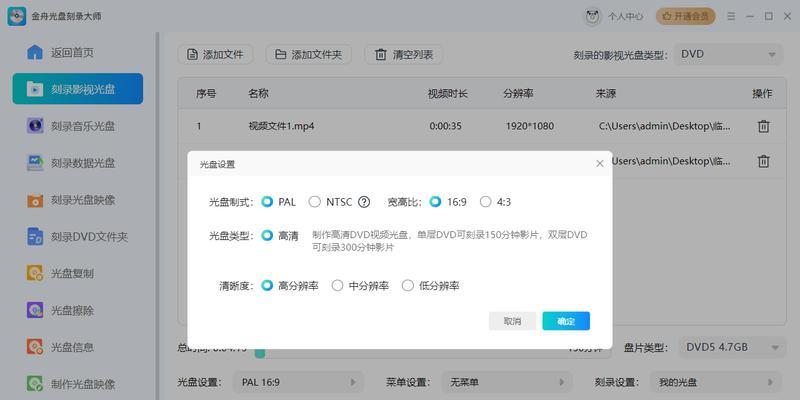电脑连接有源音箱后无声的原因是什么?
- 网络知识
- 2025-04-01
- 72
电脑连接有源音箱后无声的问题困扰了不少用户。在解决这个问题之前,我们先来看看核心问题:是什么原因导致电脑连接有源音箱后会出现无声的现象?
原因分析与解决方法
音箱或连接线故障
问题描述:
我们需要考虑的是音箱本身或者连接线是否出现了物理故障。如果你的有源音箱使用一段时间后突然无声,这可能是音箱内部元件损坏或者音频线断裂导致的问题。
解决方法:
检查音箱指示灯是否亮起,若没有亮灯,可能是电源适配器的问题;换一根音频线试试,确保音频线接触良好。
音频输出设备设置问题
问题描述:
电脑有多个音频输出设备时,如果没有正确设置默认的音频输出设备,可能会导致音箱无法发声。
解决方法:
打开声音设置,确保“输出设备”列表中已经选择了你的有源音箱设备,并尝试将该设备设置为默认。在windows系统中,你可以在“控制面板”->“硬件和声音”->“声音”处进行设置。
音箱音量设置问题
问题描述:
有时音箱自身的音量调节到最小或被关闭也是导致无声的原因。
解决方法:
检查有源音箱的音量调节旋钮,确保音量没有被意外调低或关闭。
驱动程序问题
问题描述:
驱动程序过时或损坏也会导致电脑无法正确发声。
解决方法:
进入设备管理器检查声卡驱动是否正常工作,右键点击声卡驱动卸载后重新启动电脑让系统自动重装驱动。也可以去官方下载最新驱动程序手动安装。
音频服务未运行
问题描述:
如果Windows音频服务没有运行,那么即使所有硬件和软件设置正确,音箱也不会有声音。
解决方法:
打开“运行”对话框(快捷键Win+R),输入services.msc,找到WindowsAudio服务,确保其正在运行。如果没有,就右键点击选择“启动”。
系统问题
问题描述:
Windows系统更新后或新安装某些软件之后,系统可能会更改音频相关的设置。
解决方法:
如果更新或安装软件后出现问题,可以尝试回滚更新或卸载软件。检查电脑的音频设置是否被更改,恢复到一个之前已知可以正常工作的状态。

外部干扰或设备不兼容问题
问题描述:
有时外部环境的电磁干扰或者音箱与电脑之间兼容性问题也会引起无声现象。
解决方法:
尽量避免音箱置于电磁干扰较强的地方,比如无线路由器、微波炉旁边等。同时,检查音箱和电脑的连接方式是否为最佳匹配方式,比如3.5mm模拟接口、光纤接口等是否正确连接且设备支持。

进阶优化及附加建议
定期维护保养
保持音箱及音频设备的日常清洁,避免灰尘积聚影响音质和设备工作状态。
使用高质量的音频连接线
劣质的音频线材可能导致信号传输不稳定,使用高品质的音频线或者无线传输方式可以提升连接的稳定性。

结语
当你的电脑连接有源音箱后遇到无声的问题时,通过上述步骤的排查,大多数情况下你都可以找到问题的原因并解决。如果问题依然存在,那么可能需要专业的技术人员进一步检查。务必注意检查过程中要小心处理硬件设备,以免造成不可逆的损害。希望这些策略能够帮助你顺利解决问题,享受美妙的音乐和声音体验。
版权声明:本文内容由互联网用户自发贡献,该文观点仅代表作者本人。本站仅提供信息存储空间服务,不拥有所有权,不承担相关法律责任。如发现本站有涉嫌抄袭侵权/违法违规的内容, 请发送邮件至 3561739510@qq.com 举报,一经查实,本站将立刻删除。!
本文链接:https://www.wanhaidao.com/article-8950-1.html